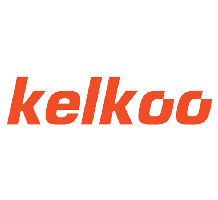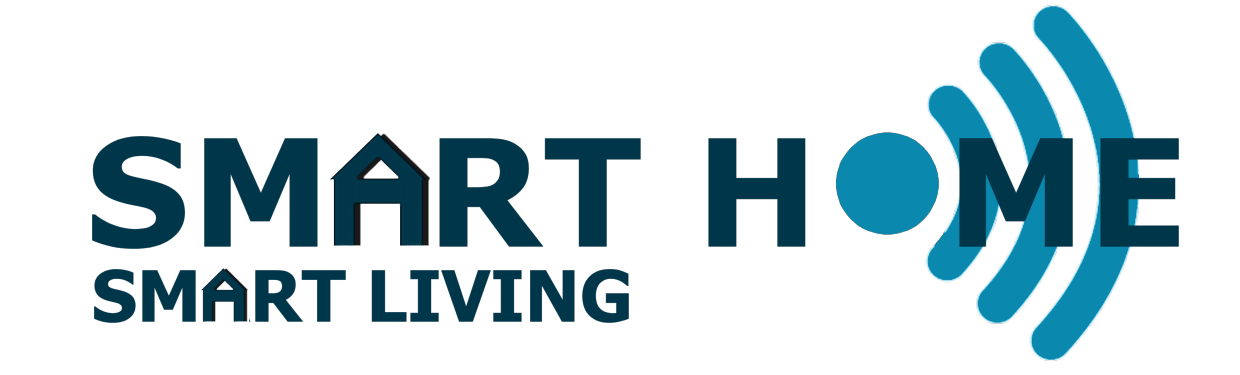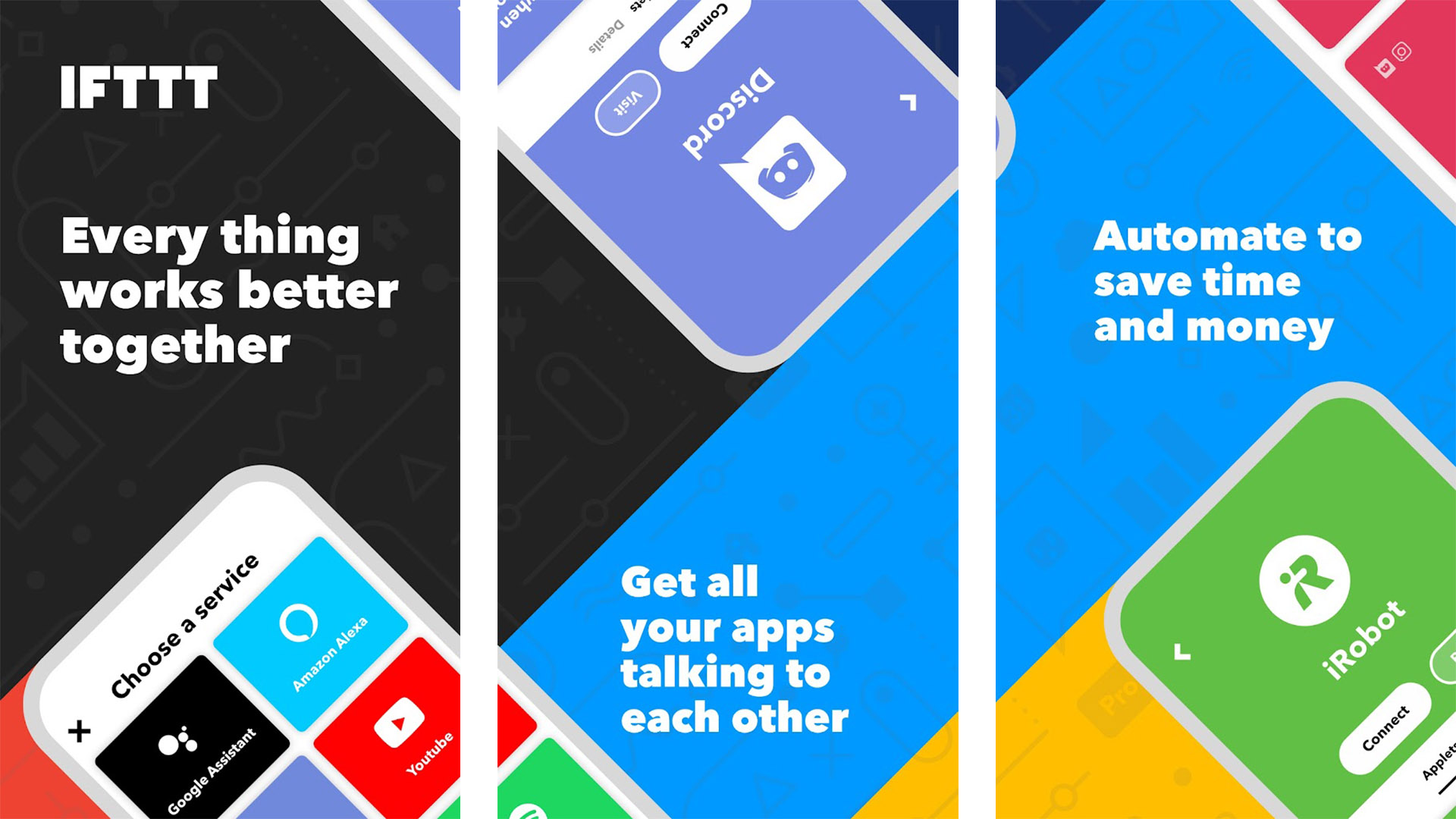Alt fungerer bedre sammen
IFTTT står for "If This Then That." Det er en gratis webservice, der hjælper brugere med at automatisere webbaserede opgaver og forbedre produktiviteten. IFTTT forbinder forskellige udvikleres enheder, tjenester og apps for at skabe "applets", der udfører automatiseringer. Ved at bruge IFTTT kan du nemt forbinde enheder og produkter fra forskellige producenter og mærker for virkelig at skabe et samlet Smart Home, betjent fra en enkelt platform eller kontrolpanel.
Styrken ved IFTTT er, hvordan det giver superkræfter til folk, der ikke er udviklere eller ingeniører. Enhver kan bruge den til at tilpasse teknologien i deres liv.
Det, jeg bedst kan lide ved IFTTT, er dets mangfoldighed og stadigt stigende antal applets, takket være sidens voksende popularitet og fremkomsten af IoT. Næsten hver dag vil der være nye applets til noget, du aldrig har tænkt på, men som kan vise dig noget nyt, der reducerer dine opgaver eller løser et problem.
Du kan for det meste finde en Applet i IFTTT-biblioteket, der allerede er designet og udviklet, som passer til dine behov. Hvis du vil have noget meget tilpasset, kan du endda ændre en eksisterende Applet eller oprette din egen uden at skulle være programmør.
Og det bedste af det hele! IFTTT kommer i en GRATIS version, der ville være tilstrækkelig i de fleste tilfælde. Hvis du vil gå all in, er der også et par betalte planer som IFTTT Pro til 2,50 USD/måned eller IFTTT Pro + for 5 USD /måned.
Det er ganske enkelt at oprette en IFTTT-applet. Bare følg disse trin
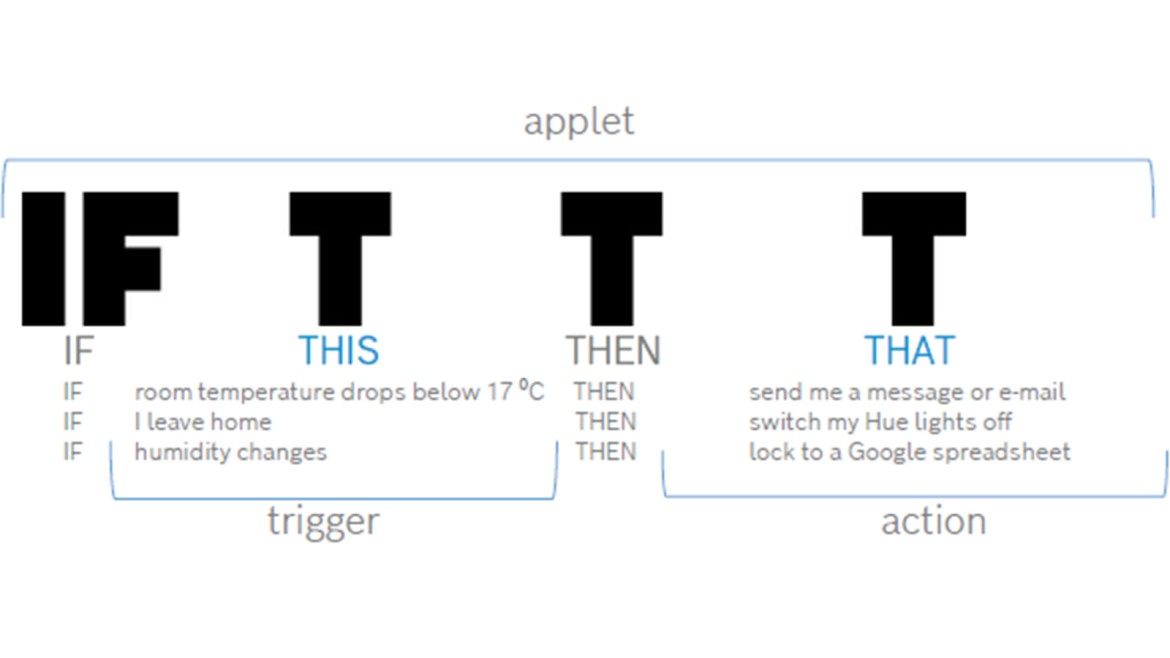
- Download og åbn IFTTT-appen og tilmeld dig.
- Tryk derefter på + ( i midten nederst)
Tryk på + , hvis du vil tilføje flere triggere eller fortsætte.
Først vil du se IF- sektionen:
Vælg den Trigger-tjeneste, der styrer den faktiske trigger ( eWelink , SmartLife , Google Assistant, Alexa, Google Calendar, Facebook, Location eller enhver anden tilgængelig platform) Vælg en beskrivelse af triggeren fra listen og vælg betingelserne (en sensor, en handling eller enhver anden hændelse, der skal aktivere din hændelse/handling) Vælg den faktiske triggerenhed fra listen.
Derefter vises afsnittet Then That . Tryk på Tilføj
- Vælg en tjeneste, der holder enheden fra listen, rutinen eller scenen, du vil aktivere.
- Vælg den enhed, der skal aktiveres, fra listen, og vælg den faktiske handling.
Tryk på + hvis du vil tilføje flere handlinger eller fortsætte.
En beskrivelse af din nye applet vises. Gem, hvis du er tilfreds med det, eller gå tilbage, hvis du vil redigere.
BEMÆRK: Vær forsigtig med logikken. Dette kan være vanskeligt og trække i din hjerne, især hvis du har flere triggere. Du ønsker ikke at slukke for varmen, hvis temperaturen falder 😊
Nedenfor er nogle eksterne links til yderligere information (kun på engelsk, er jeg bange for)
IFTTT: https://ifttt.com/explore/welcome_to_ifttt
Historier: https://ifttt.com/explore/stories
Prøv det: https://ifttt.com/explore
Aplets : https://ifttt.com/explore/applets
IFTTT for begyndere: https://www.youtube.com/watch?v=lznDsCwGxDM